Jak zresetować NOOK
Autor:
Roger Morrison
Data Utworzenia:
26 Wrzesień 2021
Data Aktualizacji:
21 Czerwiec 2024
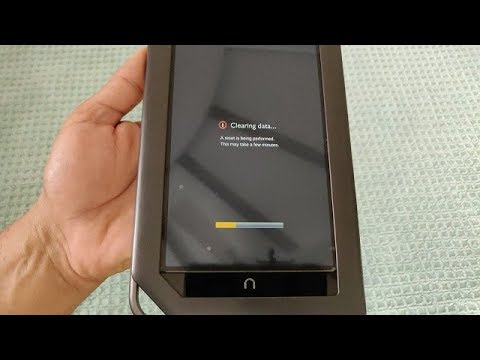
Zawartość
- etapy
- Metoda 1 Wykonaj miękki reset
- Metoda 2 Wykonaj reset fizyczny (tylko Nook 1. edycja)
- Metoda 3 Przywróć ustawienia fabryczne (Wyczyść i wyrejestruj)
- Metoda 4 Wykonaj twardy reset (reset systemu)
Jeśli występują problemy, takie jak blokowanie lub nieprawidłowe działanie urządzenia NOOK, należy je zresetować. Miękki reset lub ponowne uruchomienie naprawi większość problemów. Spowoduje to po prostu ponowne uruchomienie NOOK bez usuwania danych przechowywanych w NOOK. Jeśli problem jest poważny lub masz zamiar sprzedać tablet, musisz ponownie uruchomić system lub przywrócić urządzenie do ustawień fabrycznych. Ten typ resetowania spowoduje usunięcie wszystkich danych przechowywanych w NOOK.
etapy
Metoda 1 Wykonaj miękki reset
-

Naciśnij i przytrzymaj przycisk zasilania przez 20 sekund. Następnie zwolnij przycisk. Tablet zostanie zamknięty.- Miękki reset jest zalecany, gdy urządzenie przestaje reagować lub nie jest już ładowane. Jest to metoda, która wyłącza urządzenie. Informacje o bieżącym stanie Twojego NOOK zostaną utracone, ale cała treść i dane pozostaną nienaruszone.
- Tej metody można używać ze wszystkimi wersjami NOOK.
-

Naciśnij i przytrzymaj przycisk zasilania przez 2 sekundy, a następnie zwolnij go. Ta czynność włączy urządzenie i zakończy reset.
Metoda 2 Wykonaj reset fizyczny (tylko Nook 1. edycja)
-

Wyjmij baterię. Jeśli masz tablet NOOK pierwszej edycji, wyjmij baterię z tabletu i pozostaw na dobre 10 sekund. Pamiętaj, że inne urządzenia NOOK nie mają komory baterii ani baterii, którą można wyjąć, więc nie można używać tej metody w tych urządzeniach.- Ten proces wykona również podstawowy i szybki reset. Utracisz informacje o bieżącym stanie urządzenia, ale zawartość i dane pozostaną nienaruszone.
- Aby wyjąć baterię, najpierw zdejmij pokrywę. Trzymaj urządzenie (wyłączone), aby przód telefonu znajdował się przed dłonią, a dolna krawędź była skierowana do góry. Powoli zdejmij pokrywkę.
- Wewnątrz urządzenia zobaczysz komorę baterii. Odkręć śrubę mocującą akumulator na swoim miejscu, a następnie włóż paznokieć w półkoliste miejsce w lewym górnym rogu akumulatora. Naciśnij górną część w dół, naciskając NOOK i przesuń palec w górę. Górna krawędź akumulatora podniesie się. Chwyć baterię ręką i podnieś.
-

Odpocznij baterię. Odczekaj 10 sekund i wymień baterię w NOOK.- Aby wymienić baterię, włóż dwa zęby na dolnej krawędzi baterii do odpowiednich otworów na dolnej krawędzi komory baterii. Opuść górną część baterii, aby ją wymienić, a następnie wkręć śrubę przytrzymującą baterię.
- Załóż pokrywę po ponownym ustawieniu baterii. Wymień NOOK, tak aby dolna krawędź była skierowana w Twoją stronę. Wyrównaj dolną część pokrywy z dolną częścią urządzenia, a następnie ostrożnie ustaw ją ponownie.
-

Włącz NOOK. Naciśnij przycisk zasilania przez 2 sekundy. Ta czynność włączy urządzenie i zakończy reset.
Metoda 3 Przywróć ustawienia fabryczne (Wyczyść i wyrejestruj)
-

Przejdź do ekranu ustawień. Uzyskaj dostęp do menu głównego, naciskając przycisk Home lub przycisk nna twoim urządzeniu. W menu głównym naciśnij opcję ustawienia.- Ten proces jest zalecany tylko w przypadku, gdy nic innego nie działa lub jeśli chcesz usunąć swoje dane z urządzenia. Przywrócenie ustawień fabrycznych spowoduje usunięcie całej zawartości urządzenia, a także metadanych i informacji osobistych przechowywanych w pamięci wewnętrznej. Nie powoduje to jednak usunięcia danych zapisanych na karcie pamięci.
- Ten proces będzie działał w NOOK 1st Edition, NOOK, NOOK Color, NOOK Simple Touch i NOOK Simple Touch GlowLight, ale niektóre kroki mogą się nieznacznie różnić w zależności od wersji urządzenia. Wszystkie różnice podano w poniższych instrukcjach.
-

Uzyskaj dostęp do ustawień urządzenia. Spośród opcji wybierz aparatura lub Informacje o urządzeniu.- W przypadku 1. edycji NOOK musisz wybrać aparatura.
- W przypadku tabletu NOOK, NOOK Color, NOOK Simple Touch i NOOK Simple Touch GlowLight, musisz wybrać opcję Informacje o urządzeniu.
-

Naciśnij Zrezygnuj z subskrypcji NOOK. Zostaniesz poproszony o potwierdzenie wniosku i będziesz musiał nacisnąć Potwierdź aby zakończyć proces rezygnacji z subskrypcji. Należy to zrobić przed zresetowaniem urządzenia.- Powyższe instrukcje dotyczą 1. edycji NOOK.
- W przypadku tabletu NOOK, NOOK Color, NOOK Simple Touch i NOOK Simple Touch GlowLight należy nacisnąć Usuń i anuluj subskrypcję zamiast Zrezygnuj z subskrypcji NOOK, Nastąpi przekierowanie do specjalnej strony i będziesz musiał nacisnąć przycisk Usuń i anuluj subskrypcję aby rozpocząć proces. Musisz nacisnąć przycisk Potwierdź gdy pojawi się monit o kontynuację.
-

Naciśnij Przywróć ustawienia fabryczne. Po zakończeniu rezygnacji wróć do ustawień urządzenia i wybierz opcję Przywróć ustawienia fabryczne, Dwa razy z rzędu pojawi się pytanie, czy na pewno chcesz przywrócić urządzenie do ustawień fabrycznych. Aby kontynuować akcję, naciśnij Potwierdź co dwa razy.- Powyższe instrukcje dotyczą 1. edycji NOOK.
- W przypadku tabletu NOOK, NOOK Color, NOOK Simple Touch i NOOK Simple Touch GlowLight należy nacisnąć przycisk oznaczony Zresetuj NOOK, Stamtąd urządzenie wyświetli jeden wskazujący rezygnację z subskrypcji i usunięcie danych.
-

Pozwól, aby urządzenie uruchomiło się ponownie. W przypadku wszystkich wersji NOOK urządzenie uruchomi się ponownie automatycznie po zakończeniu procesu. Zauważysz, że wszystkie zapisane dane zostały usunięte.
Metoda 4 Wykonaj twardy reset (reset systemu)
-

Wyłącz urządzenie. Naciśnij i przytrzymaj przycisk zasilania z tyłu NOOK. Następnie naciśnij opcję wyłączać aby wyłączyć urządzenie.- Należy pamiętać, że proces ten spowoduje przywrócenie systemu, a zwłaszcza przywrócenie NOOK do ustawień fabrycznych. Utracisz wszystkie treści zapisane na urządzeniu.
- Ten proces będzie działał na tablecie NOOK i NOOK Color.
-

Przytrzymaj przycisk zasilania i przycisk home. Po wyłączeniu zasilania odczekaj 10–15 sekund, a następnie naciśnij i przytrzymaj przycisk zasilania. W ciągu pierwszej sekundy naciśnij i przytrzymaj przycisk Home lub przycisk n, bez zwalniania przycisku zasilania. -

Zwolnij przycisk po pojawieniu się jednego na ekranie. Poczekaj dwie sekundy po, a następnie zwolnij przycisk zasilania i przycisk home.- Jeśli zwolnisz przyciski, gdy tylko się pojawią, żądanie resetowania może nie działać, a urządzenie uruchomi się normalnie. Jeśli tak się stanie, po prostu wyłącz urządzenie i spróbuj ponownie.
-

Potwierdź prośbę o zresetowanie. Jeden pojawi się na ekranie z pytaniem, czy chcesz przywrócić NOOK do ustawień fabrycznych. Jednocześnie naciśnij przycisk Home i naciśnij n aby kontynuować, a po wyświetleniu monitu o potwierdzenie naciśnij ponownie przycisk Początek.- Urządzenie wyrejestruje się i usunie całą zawartość po potwierdzeniu resetu.
- Jeśli przycisk Potwierdź Podczas kontynuowania procesu pojawi się na ekranie, możesz go nacisnąć zamiast przycisku Home.
-

Pozwól, aby urządzenie uruchomiło się ponownie. NOOK samodzielnie wyrejestruje się, zresetuje i uruchomi ponownie. Po ponownym uruchomieniu zobaczysz samouczki wprowadzające do urządzenia, a cała zawartość zostanie usunięta.

